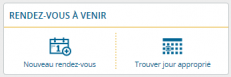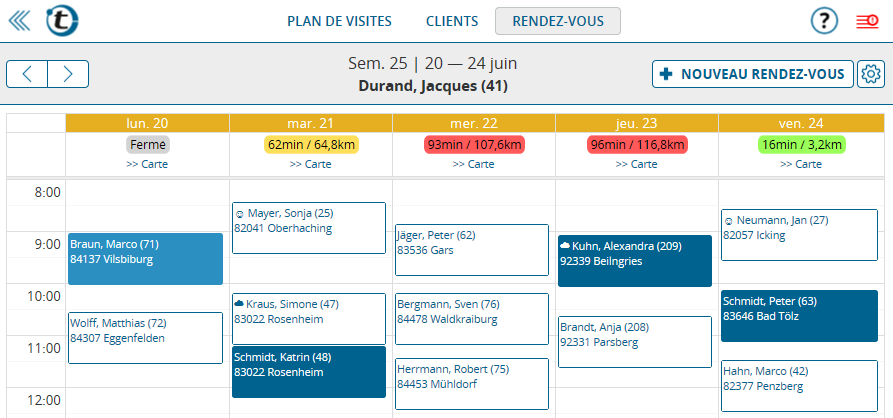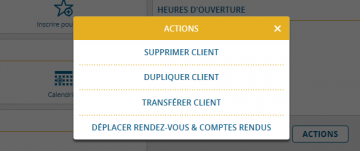Par la mise à jour de portatour® Anywhere d’aujourd’hui, le calendrier aura quelques nouvelles fonctionnalités pour vous:
Trouver jour approprié pour un rendez-vous client
Certains entre vous connaissent certainement la situation qu’un client souhaite un rendez-vous avec vous et que vous voudriez lui proposer plusieurs dates où vous vous trouverez déjà à la proximité du client afin d’éviter les détours au mieux. Dans exactement ce cas-là, portatour® vous aide maintenant.
Cherchez le client souhaité dans la liste de clients, ouvrez la page détails du client et cliquez sur le nouveau bouton Trouver jour approprié dans la section « Rendez-vous à venir ».
La vue calendrier habituelle apparaîtra, mais avec quelques extensions:
- Dans le titre, le nom du client apparaît pour lequel vous cherchez des dates de rendez-vous appropriées.
- Pour chaque jour calendaire, le « détour » en temps de trajet et en distance est affiché que ce client causerait ce jour.
- Des couleurs (vert, jaune, rouge) visualisent aussi le détour pour une meilleure vue d’ensemble. Vert indique un détour de moins de 30 minutes, jaune indique un détour de 30 à 90 minutes, rouge correspond à un détour de plus de 90 minutes.
- Si le client est fermé un jour – p.ex. pas d’heures d’ouverture, congé ou période de blocage – cela est aussi affiché. La couleur est grise dans ce cas.
- Un clic sur une cellule dans le calendrier propose directement la création d’un nouveau rendez-vous pour le client souhaité sans que l’on ait à le chercher de nouveau.
Vous trouverez l’affichage du détour pour jusqu’à un an à l’avance et il fonctionne dans la vue quotidienne, hebdomadaire et mensuelle (Utilisez le bouton roue dentée en haut à droite pour changer).
Les jours pour lesquels portatour® a déjà calculé un plan de visites concret, le nouveau lien carte vous mènera directement à l’affichage de la tournée quotidienne sur la carte. De plus, le client souhaité sera aussi affiché sur la carte afin de montrer de quelle distance il se trouve par rapport à l’itinéraire. Astuce: Utilisez le bouton roue dentée en haut à droite afin de changer l’affichage de l’itinéraire en ligne aérienne à route.
Les jours qui se trouvent plus lointain dans l’avenir et pour lesquels il n’y a pas encore de plan de visites concret, les rendez-vous déjà entrés dans le calendrier seront la base pour le calcul du détour. Dans ce cas, il s’agit d’une bonne estimation car il n’y a pas encore d’itinéraire quotidien concret.
Les jours vides – c’est-à-dire pas de plan de visites et aucun rendez-vous existant – le « détour » signifie le trajet du domicile au client souhaité et retour. Dans ce cas, aucune couleur ne sera affichée.
Veuillez noter en général:
- Lors du calcul du détour, il n’y a pas de vérification temporelle effectuée pour voir si le client souhaité aurait de la place en considérant les rendez-vous déjà existants pour un jour. Dès que vous entrez le rendez-vous dans le calendrier pour le client souhaité et que vous actualisez le plan de visites, portatour® optimisera le temps au mieux. Dans le cas de conflit, vous pouvez décider vous-même de décaler d’autres rendez-vous ou d’écourter les durées de rendez-vous afin de créer assez de place.
- Si un jour n’a que des propositions de visites de portatour® – c’est-à-dire aucun rendez-vous fixe existant – l’indication du détour est moins importante. Dès que vous entrez le rendez-vous pour le client souhaité et que vous actualisez le plan de visites, portatour® s’aligne de toute façon sur ce nouveau rendez-vous et propose éventuellement des clients plus proches pour remplir ce jour-là.
Nouvelles options du calendrier
Un clic sur le bouton roue dentée en haut à droite de la vue calendrier vous mènera à la fenêtre suivante:
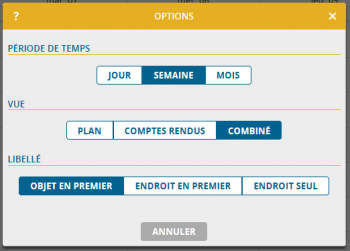 Sous période de temps, vous sélectionnez comme d’habitude entre affichage quotidien, hebdomadaire ou mensuel.
Sous période de temps, vous sélectionnez comme d’habitude entre affichage quotidien, hebdomadaire ou mensuel.
Sous vue, vous avez le choix entre plan (=seulement rendez-vous et propositions de visites), comptes rendus (= seulement comptes rendus de visite) et combiné. Dans la vue combinée, des rendez-vous, propositions de visites et comptes rendus de visite sont affichés ensemble. Ce qui est nouveau ici, c’est qu’un rendez-vous ou proposition de visite pour un client est affiché dans le calendrier seulement jusqu’à ce qu’il y ait un compte rendu de visite ce jour-là pour ce client – c’est-à-dire que le client ait été réellement visité. À partir de ce moment, seulement le compte rendu sera affiché afin d’améliorer la clarté de l’affichage.
La section libellé est nouvelle où vous décidez comment et dans quel ordre les rendez-vous, propositions de visites et comptes rendus individuels seront libellés dans le calendrier. Choisissez entre objet en premier, endroit en premier ou endroit seul. « Objet » contient aussi le nom du client.
Nous vous souhaitons bonne route avec les nouvelles fonctions et serions ravis de vos retours sous feedback@portatour.com.